excel表格拆分单元格一分为二_excel表格拆分单元格一分为二快捷键
在现代办公环境中,Excel作为一款强大的电子表格软件,被广泛应用于数据处理和信息管理。许多用户在使用Excel时,会遇到需要拆分单元格的情况。如何将一个单元格一分为二,成为许多新手用户的关注点。本文将详细介绍Excel表格拆分单元格的方法以及快捷键,帮助您提高工作效率。
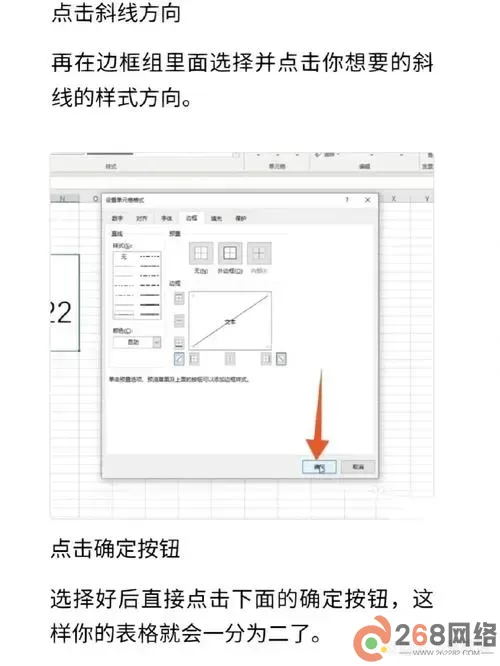
一、为何需要拆分单元格
在Excel中,单元格的合并功能虽然很有用,但有时我们需要将合并的单元格拆分为多个独立的单元格。这种需求通常出现在以下几种场景中:
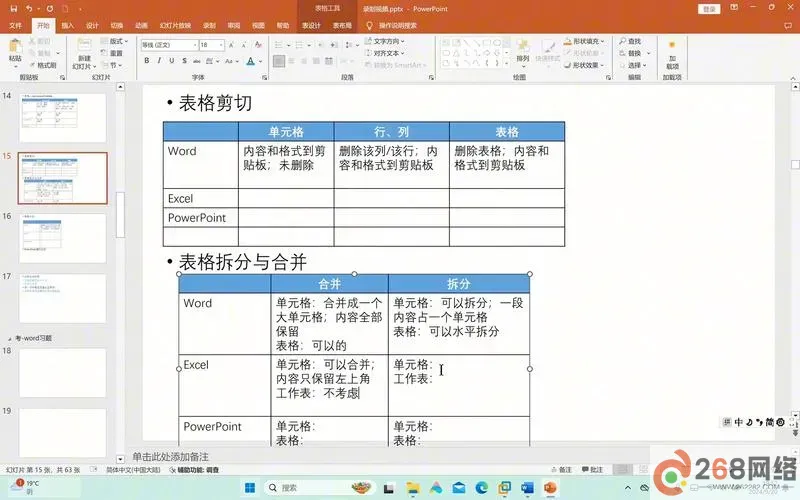
数据清晰化:合并单元格往往会导致数据混乱,而拆分单元格可以使信息更加直观。
格式调整:调整数据格式时,拆分单元格可以便于对数据进行分类和排序。
信息更新:在信息更新或整理时,拆分单元格有助于更好地插入新数据。
二、Excel表格拆分单元格的方法
在Excel中拆分单元格非常简单,以下是具体步骤:
首先,打开您需要处理的Excel表格。
选中您想要拆分的单元格。如果该单元格是合并单元格,您需要确保选中的内容是合并的整个区域。
在Excel的顶部菜单中,找到“开始”选项卡。
在“对齐方式”区域,找到“合并和居中”按钮,它通常是一个包含下拉箭头的图标。
点击下拉箭头后,会看到一个选项:“取消合并单元格”。点击此选项,所选的单元格就会被拆分为多个独立的单元格。
三、使用快捷键拆分单元格
对于一些习惯使用快捷键的用户,Excel也提供了方便的快捷键来拆分单元格。以下是使用快捷键的步骤:
选中需要拆分的单元格(同样需要是合并单元格)。
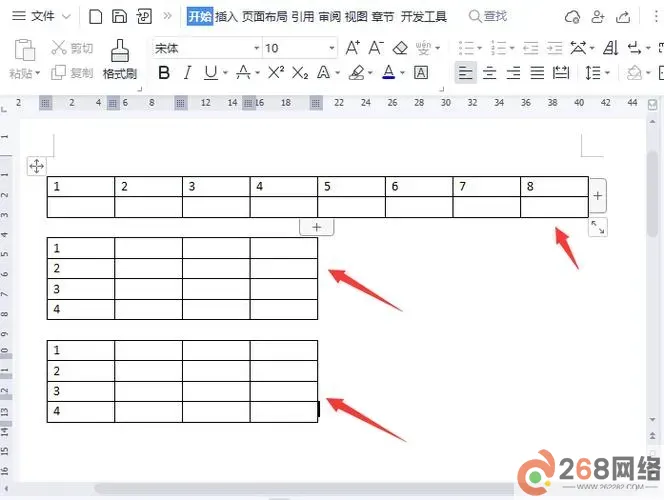
使用快捷键组合:Alt + H + M + U。这个组合键可以快速取消合并单元格,从而实现拆分。
通过快捷键拆分单元格,可以省去鼠标操作的时间,使得操作更加高效。
四、注意事项
在拆分单元格的过程中,有几点需要注意:
数据丢失:拆分单元格时,只有合并单元格的第一个单元格中的数据会被保留,其余单元格的数据将会丢失。因此,在拆分之前,请确保已备份重要的数据。
格式调整:拆分后,可能需要重新调整各个单元格的格式,以保持表格的美观和整齐。
公式引用:若原单元格中包含公式,拆分后需检查相关公式的有效性,看是否需要更改引用。
Excel作为一款高效的表格处理工具,熟练掌握其功能将大大提升我们的工作效率。拆分单元格这一基本功能在日常数据管理中发挥着重要作用。无论是通过菜单操作还是使用快捷键,用户都可以轻松地将单元格一分为二,更好地处理和呈现数据。希望本文能够帮助您更加熟悉Excel的操作,使您的工作变得更为高效。
268网络版权声明:以上内容除非特别说明,否则均可能来自网络综合整理呈现,仅作自查和内部分享!如对本内容有异议或投诉,敬请联系网站管理员,我们将尽快回复您,谢谢合作!









